

Voit ottaa iOS‑laitteessa, Apple Watchissa tai Macissa käyttöön Kadonnut-tilan, jotta muut eivät voi käyttää henkilökohtaisia tietojasi. Kadonnut-tilassa seurataan myös iOS‑laitteen tai Apple Watchin sijainnin muutoksia. Jos et löydä laitettasi, ota Kadonnut-tila heti käyttöön iCloud.com-palvelun Etsi iPhoneni ‑apin avulla. Jos Perhejako-toiminto on käytössä, voit ottaa Kadonnut-tilan käyttöön myös muiden perheenjäsenten laitteissa. Lisätietoja on Applen tukiartikkelissa Mitä tehdä, jos iPhone, iPad tai iPod touch katoaa tai varastetaan.
Kun laitteesi on Kadonnut-tilassa:
Voit näyttää oman viestisi laitteen näytössä. Voit esimerkiksi kertoa, että laite on kadonnut tai miten sinuun saa yhteyden.
Laite ei näytä hälytyksiä tai toista ääntä, kun saat viestejä tai ilmoituksia tai kun mikä tahansa hälytys laukeaa. Laite voi edelleen vastaanottaa puheluita ja FaceTime-puheluita.
Apple Pay poistetaan käytöstä laitteessasi. Kaikki Apple Paylle määritetyt luotto- ja debit-kortit, opiskelijakortit sekä pikamatkakortit poistetaan käytöstä laitteessasi. Apple Pay ja opiskelijakortit poistetaan käytöstä, vaikka laite ei olisi verkkoyhteydessä. Pikamatkakortit poistetaan käytöstä, kun laite on seuraavan kerran yhteydessä verkkoon. Käytöstä poistettujen korttien käyttöä voi jatkaa avaamalla laitteen lukituksen ja kirjautumalla iCloudiin. Lisätietoja on Applen tukiartikkelissa Apple Payn kanssa käytettyjen korttien hallitseminen.
Kadonnut-tila edellyttää iOS‑laitetta, joka täyttää järjestelmän vähimmäisvaatimukset. Voit tarkistaa ne Applen tukiartikkelista iCloudin järjestelmävaatimukset. Jos haluat käyttää Kadonnut-tilaa Apple Watchissa, siinä täytyy olla asennettuna watchOS 3 tai uudempi.
Voit lukita Macin tai iOS 5 ‑laitteen, mutta et voi jäljittää sitä. Jos lukitset Macin, et voi paikantaa sitä, ellei se ole aiemmin käytetyn Wi‑Fi-verkon lähettyvillä, etkä voi etätoimintojen avulla vaihtaa pääsykoodia, avata lukitusta tai tyhjentää sitä.
Klikkaa Kaikki laitteet ja valitse sitten laite, jonka haluat asettaa Kadonnut-tilaan tai jonka haluat lukita.
Klikkaa Kadonnut-tila tai Lukitse.
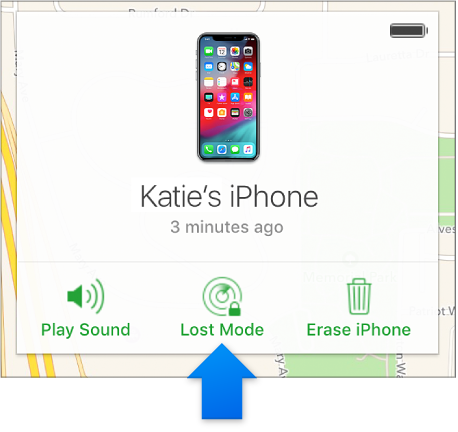
Noudata näytölle tulevia ohjeita pitäen mielessä seuraavat:
Pääsykoodi: Jos iOS‑laitteessasi tai Apple Watchissasi on pääsykoodi, samaa pääsykoodia tarvitaan laitteen avaamiseen. Muussa tapauksessa sinua pyydetään nyt luomaan pääsykoodi. Jos olet lukitsemassa Macia, sinun on luotava numeerinen pääsykoodi, vaikka Macissasi olisi jo käytössä salasana. Tämä pääsykoodi on erillinen salasanastasi, ja sitä käytetään vain, kun lukitset Macin Etsi iPhoneni ‑toiminnon avulla.
Perhejako: Jos yrität siirtää perheenjäsenesi iOS‑laitteen Kadonnut-tilaan eikä laitteeseen ole määritetty pääsykoodia, sinun täytyy antaa kyseisen henkilön Apple ID:n salasana tässä tietokoneessa. Jos yrität lukita perheenjäsenen Macia, sinun täytyy antaa kyseisen henkilön Apple ID:n salasana tässä tietokoneessa.
Yhteystiedot: Jos sinua pyydetään syöttämään puhelinnumero, syötä numero, josta sinut tavoittaa. Jos sinua pyydetään syöttämään viesti, ilmoita viestissä laitteen katoamisesta tai anna yhteystietosi, josta sinut voi tavoittaa. Numero ja viesti näkyvät laitteen lukitusnäytössä.
Huomaa: Jos lukitset ja myöhemmin löydät laitteen, jonka pääsykoodin olet unohtanut tai Macin, johon olit asettanut EFI-laitteistosalasanan ennen sen katoamista, sinun on ehkä vietävä se valtuutettuun korjauskeskukseen lukituksen avaamiseksi.
Jos käytät Kadonnut-tilaa seurannan alkaessa, näet laitteesi senhetkisen sijainnin sekä sijainnin muutokset kartalla.
Huomaa: Kadonnut-tilaa ei voi käyttää Macin tai iOS 5 ‑laitteen paikantamiseen.
Jos laitteesi on verkkoyhteydessä, kun lukitset sen tai asetat sen Kadonnut-tilaan, laitteesi lukittuu ja seuranta alkaa, jos seuranta on käytössä. Jos paikannuspalvelut ovat laitteessa pois päältä, ne laitetaan väliaikaisesti päälle laitteen sijainnin seuraamista varten. Apple ID:si sähköpostiosoitteeseen lähetetään vahvistussähköposti.
Jos laitteesi ei ole verkkoyhteydessä ja seuranta on käytössä, pääsykoodilukitus ja seuranta laitetaan päälle, kun laite seuraavan kerran on verkkoyhteydessä.
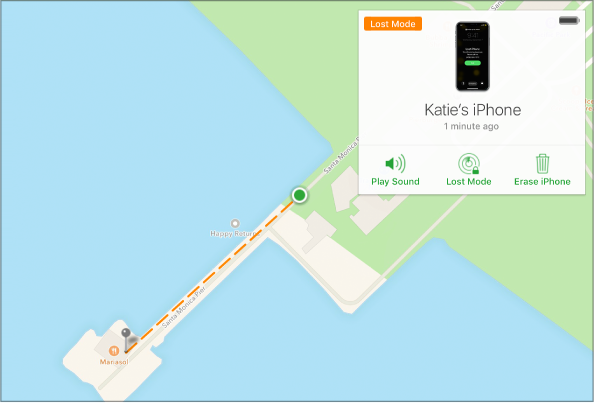
Voit ottaa Kadonnut-tilan pois käytöstä tai avata laitteen lukituksen antamalla pääsykoodin laitteessa. Käytä Macissa numeerista pääsykoodia, jonka otit käyttöön lukitessasi sen.
Jos kyseessä on Apple Watch tai iOS‑laite ja haluat muuttaa kadonneessa laitteessa näkyviä yhteystietoja tai poistaa Kadonnut-tilan käytöstä, voit toimia alla olevien ohjeiden mukaisesti.
Huomaa: Jos sinulla oli käytöstä poistettuja kortteja, kun asetit laitteesi Kadonnut-tilaan (Apple Payn luotto- tai debit-kortteja, opiskelijakortteja tai pikamatkakortteja), voit käyttää niitä taas, kun laitat Kadonnut-tilan pois päältä ja kirjaudut uudelleen iCloudiin.
Klikkaa Kaikki laitteet ja valitse sitten Kadonnut-tilassa oleva laite.
Klikkaa Kadonnut-tila ja tee sitten seuraavasti:
Tietojen muuttaminen: muuta tiedot ja klikkaa sitten Valmis.
Kadonnut-tilan poistaminen käytöstä: klikkaa Lopeta Kadonnut-tila ja sitten uudelleen Lopeta Kadonnut-tila.
Klikkaa Kaikki laitteet ja valitse sitten lukittu Mac.
Valitse Avaa ja vahvista sitten henkilöllisyytesi Apple ID ‑salasanallasi noudattamalla näytön ohjeita.
Kun saat pääsykoodin, syötä se Maciisi.
Voit paikantaa kadonneen laitteesi myös iOS‑laitteen Etsi iPhoneni ‑apilla. Saat lisätietoja avaamalla Etsi iPhoneni ‑apin, napauttamalla Ohje ja siirtymällä kohtaan Kadonnut-tilan käyttäminen.
Jos et voi käyttää Kadonnut-tilaa, koska Etsi iPhoneni ‑toimintoa ei ole otettu käyttöön kadonneessa laitteessa, löydät lisätietoja Applen tukiartikkelista Mitä tehdä, jos iPhone, iPad tai iPod touch katoaa tai varastetaan.